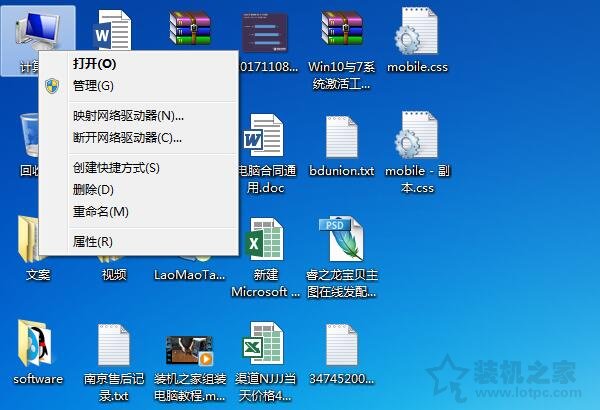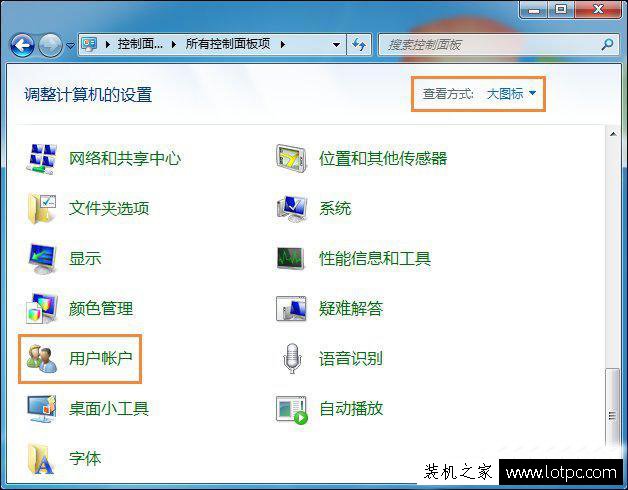win7电脑定时关机怎么设置,如何在Win7电脑上设置定时关机?Win7电脑定时关机的设置方法详解
Win7电脑定时关机的需求
在日常使用电脑的过程中,有时候需要让电脑在一定时间后自动关机,比如下载任务完成后、备份文件完成后等等。这时候,我们可以通过设置Win7电脑定时关机来实现这一需求。

Win7电脑定时关机的设置方法
Win7电脑定时关机的设置方法非常简单,只需要按照以下步骤操作即可:
1. 打开“开始菜单”,选择“运行”,在弹出的窗口中输入“cmd”并回车,打开命令提示符。
2. 在命令提示符中输入“shutdown -s -t xx”,其中“xx”代表定时关机的时间,单位为秒。比如,如果要在60秒后关机,就输入“shutdown -s -t 60”。
3. 按下回车键后,系统会弹出一个提示窗口,显示倒计时时间。在这个时间内,用户可以通过执行“shutdown -a”命令来取消定时关机。
Win7电脑定时关机的注意事项
1. 在执行定时关机命令之前,一定要先保存好所有未保存的数据,以免造成数据丢失。
2. 如果需要在定时关机之前取消关机任务,可以按下“Win+R”组合键,打开“运行”窗口,输入“shutdown -a”并回车,即可取消关机任务。
3. 如果需要在定时关机之前修改关机时间,可以按下“Win+R”组合键,打开“运行”窗口,输入“shutdown -s -t xx”(其中“xx”代表新的关机时间),即可修改关机时间。
Win7电脑定时关机的设置方法总结
Win7电脑定时关机的设置方法非常简单,只需要在命令提示符中输入“shutdown -s -t xx”命令即可。但在设置定时关机之前,一定要先保存好所有未保存的数据,并确保定时关机时间的准确性,以免造成数据丢失或其他不必要的麻烦。
我告诉你msdn版权声明:以上内容作者已申请原创保护,未经允许不得转载,侵权必究!授权事宜、对本内容有异议或投诉,敬请联系网站管理员,我们将尽快回复您,谢谢合作!